Oglas
Ena prvih objav, ki sem jo napisal kot del ekipe MakeUseOf, je bila "10 bistvenih Mac aplikacij, ki jih namestite po reformi". Tako je bilo že marca, ko sem bil še nedolžen, mlad in naiven. Naslov članka je bil tehnično netočen; uvod je bil zavajajoč in zaradi tega se je na Diggu sprožilo veliko polemike.
Od takrat sem se nekoliko bolj modro spoznal, da ne morem všeč vsem in v glavnem sem usmeril svojo pozornost na ciljno občinstvo: nedavnih računalnikov Mac. Ta posebna skupina ljudi je tista, ki je včasih delala z operacijskim sistemom Windows (ali katerim koli drugim operacijskim sistemom) in nekje ob poti prešla na Mac. Od tod tudi izraz - Switchers. V tej skupini ljudi je nekaj edinstvenega. Njihova percepcija računalnikov je bila združena, zato menijo, da bodo tradicije, ki so delovale na Windows, primerne tudi za Mac.
Ena izmed takšnih tradicij je na primer ponovna namestitev operacijskega sistema ali, kot bi ga vedela večina ljudi. Zdaj je bil to letni dogodek (ali včasih dvoletno) zame, ko sem imel prenosni računalnik Windows. Priznam, ko sem prvič začel uporabljati Mac, sem predvideval, da ga bom moral vsake toliko časa formatirati. Oh, dokazal sem se narobe (in sem bil plamen zaradi tega). Zdaj večini ljudi svetujem, naj se vzdržijo oblikovanja svojih trdih diskov, razen če ne obstaja nadgradnja OS X. Oblikovanje je mučen in dolgotrajen postopek za varnostno kopiranje podatkov, keychains, nastavitev, ponovno nameščanje operacijskega sistema, posodabljanje in na koncu vse vrne na svoje mesto. Ampak…
Če ste pred kratkim formatirali trdi disk, boste vedno zahtevali opomnik o tem, katere aplikacije naj se vrnejo. Ali kako bi rad poklical Essential Apps. Te aplikacije so vedno na mojem Macu in bodo vedno prve, ki bodo nameščene. Torej, želim ponovno predstaviti 10 bistvenih Mac aplikacij za namestitev po formatiranju v2.
Preden začnemo, naj povem, da Quicksilverja ni na tem seznamu, če bi se nekateri željni QS oboževalci trudili, da bi unovčili njegovo uporabnost po tako obsežni osvetlitvi.

Hitri pogled OS X je primeren za predogled dokumentov brez odpiranja strani ali Microsoftovega sistema Office, primeren pa je tudi za predogled filmov. Toda to, kar se mi zdi, ni prav dobro, je predogled več slik zaradi smešnega načina, kako mora človek krmariti po slikah (če je Finder nastavljen na ikonski pogled). V redu, lahko omogočite celozaslonski način, da brskanje olajšate, vendar se pojavi še ena težava: imena datoteke ne morete videti, če se ne vrnete v kazalo.

Zaporedni je pregledovalnik slik, ki omogoča veliko lažje brskanje po množici slik po vrstnem redu. Prav tako lahko brska po slikah v arhivu (zip, rar). Čudovito, da hitro prelistate mapo, polno fotografij, in zabeležite tiste, ki jih je treba izbrisati ali shraniti, ker so njihovi nazivi vedno prikazani v navigatorju.
Inkvizitor je vtičnik za Safari, ki izjemno poveča njegove možnosti iskanja. Takoj poišče rezultate iz Googla (ali Yahoo!) in jih predstavi v spustnem oknu, ko vtipkate poizvedbo v iskalno polje Safarija. Poleg tega, če niste ravno prepričani, kaj iščete, bo poskušal predlagati nekatere verjetno ključne besede.
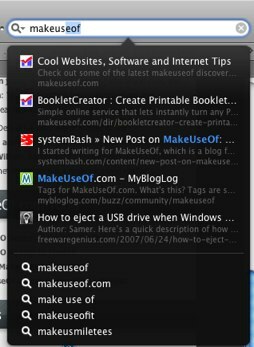
3. iStat meniji
iStat Meniji je v primerjavi s MenuMeters veliko boljši program v zvezi s spremljanjem informacij o sistemu, kot so obremenitev CPU-ja, uporaba pomnilnika, omrežna aktivnost in temperatura CPU-ja. Vse te informacije lepo stojijo v menijski vrstici, s čimer so branja zelo dostopna.

Seveda bi lahko šli Pro, toda iStat Pro je pripomoček Dashboard. Osebno imam raje menije iStat, tudi če to pomeni, da dobim manj informacij v primerjavi z uporabo iStat Pro.
4. TeamViewer ali Schnitz Remote Lite
 Obe aplikaciji sta orodje za pomoč na daljavo. Ob predpostavki, da ste Mac novinec in pogosto potrebujete reševanje ali pomoč; in če imaš nekoga, ki ti bo pomagal, sta TeamViewer ali Schnitz prava za to delo.
Obe aplikaciji sta orodje za pomoč na daljavo. Ob predpostavki, da ste Mac novinec in pogosto potrebujete reševanje ali pomoč; in če imaš nekoga, ki ti bo pomagal, sta TeamViewer ali Schnitz prava za to delo.
Veliko jih je odpisi o TeamViewerju TeamViewer - bodite superheroj na daljavo! Preberi več tukaj na MakeUseOf in osebno sem napisal kratko vadnico o kako uporabljati Schnitz Remote Lite Kako nastaviti enostavno oddaljeno podporo na Macu Preberi več .
 Eden od zelo številnih razlogov, za katere slišim, da ljudje, ki nočejo preiti na Mac, je združljivost. Res je, da je ena glavnih težav v združljivosti Maca zmožnost pisanja NTFS. Maci lahko dobro berejo trde diske, oblikovane v formatu NTFS, ko pa vaš partner prinese zunanji trdi disk NTFS z namenom kopiranja nekaterih stvari iz vašega Maca - žal, ta operacija ni veljavna.
Eden od zelo številnih razlogov, za katere slišim, da ljudje, ki nočejo preiti na Mac, je združljivost. Res je, da je ena glavnih težav v združljivosti Maca zmožnost pisanja NTFS. Maci lahko dobro berejo trde diske, oblikovane v formatu NTFS, ko pa vaš partner prinese zunanji trdi disk NTFS z namenom kopiranja nekaterih stvari iz vašega Maca - žal, ta operacija ni veljavna.
Težko je pogoltniti, da tako izpopolnjen operacijski sistem ne more zagotoviti možnosti pisanja za arhaični datotečni sistem. Kljub temu ni konec poti. Če uporabite NTFS-3G skupaj z MacFUSE, boste lahko pisali na pogone NTFS s skoraj naravnimi hitrostmi. Če želite izvedeti, kako jih namestiti, poglejte v moji objavi NTFS Blues Povečevanje OS X: Uvod in delo z NTFS pogoni Preberi več .
Brezplačna alternativa zelo priljubljenemu AppZapperju, AppCleaner, je aplikacija, ki jo boste morali uporabiti pri odstranitvi drugih programov z vašega Maca.
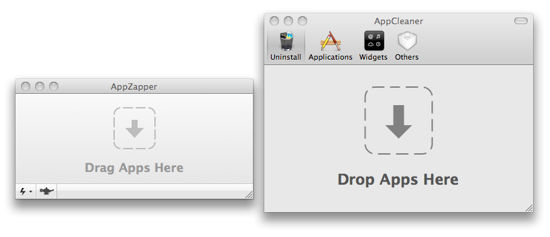
Apple svoje uporabnike uči, da je način odstranitve aplikacije preprosto povleči v koš, vendar s tem v mapi knjižnice za seboj puščate veliko neželenih datotek. Odstranjevanje programov je vse, kar potrebujete za odstranitev programov in z njimi povezanih datotek iz Maca.
 Pravkar sem navajal OpenOffice, ker so me prisilili, da sem rekel: "OpenOffice FTW!" dejansko pa lahko preklapljam med OpenOffice in NeoOffice, ki je pristanišče Mac OS. Iskreno, produktivni apartmaji so natanko takšni, kot so: za delo. Ali se nismo mogli zaposliti, ne da bi bili preveč izbirčni?
Pravkar sem navajal OpenOffice, ker so me prisilili, da sem rekel: "OpenOffice FTW!" dejansko pa lahko preklapljam med OpenOffice in NeoOffice, ki je pristanišče Mac OS. Iskreno, produktivni apartmaji so natanko takšni, kot so: za delo. Ali se nismo mogli zaposliti, ne da bi bili preveč izbirčni?
 Če še niste slišali za Evernote, pod katero skalo ste se skrivali? To je čudovita aplikacija za beležko. Informacije zbira na katerem koli nosilcu (fotografije, besedilo, zvok) in jih shrani v svoje Mac in v spletu v vašem računu Evernote, tako da ga boste lahko pred kratkim naložili kjerkoli.
Če še niste slišali za Evernote, pod katero skalo ste se skrivali? To je čudovita aplikacija za beležko. Informacije zbira na katerem koli nosilcu (fotografije, besedilo, zvok) in jih shrani v svoje Mac in v spletu v vašem računu Evernote, tako da ga boste lahko pred kratkim naložili kjerkoli.
Če imate iPhone, še bolje. Evernote ima mobilno različico (povezava iTunes [Ni več na voljo]), ki vam bo omogočila brezžično sinhronizacijo podatkov z računalnika Mac na vaš iPhone.
Zaradi tega je Evernote tako impresiven njegova sposobnost iskanja besed v slikah, tudi ročno napisane opombe se mu podležejo. Omogoča iskanje vsebine fotografij, zato fotografijam ne boste smeli dodajati opomb, ki bi razlagale, kaj je v njej. Slike govorijo same zase.
9. Skrivnosti
Secrets je podokno s sistemskimi nastavitvami z bazo skritih nastavitev za OS X. In ja, lahko spremenite vsakega od njih in ga prilagodite želji srca. S pomočjo skrivnosti lahko spremenite skoraj vse mogoče nastavitve, od spreminjanja ozadja prijave do omogočanja prikazovalnikov filmov visoke ločljivosti v Front Row. In če ste spremenili nekaj, česar ne bi smeli, je vedno ta varnostna mreža: gumb za vrnitev.
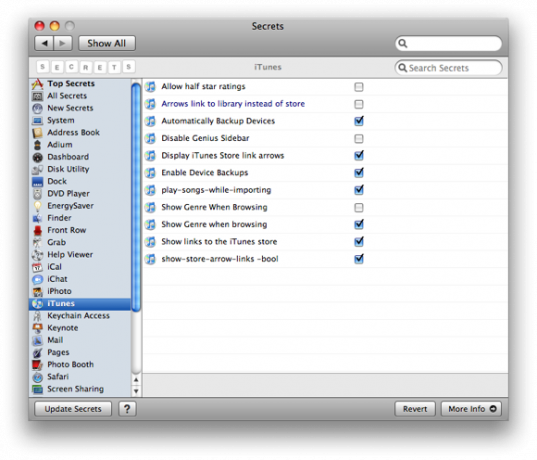
Skrivnosti bodo delovale le za Mac OS X Leopard.
 Ta aplikacija ni nujno potrebna, vendar če iščete odličen način za takojšnjo skupno rabo posnetkov zaslona, ne morete biti boljši od Skitch-a. Prav tako uporabljam Skitch za njegovo spreminjanje velikosti in obrezovanje. Namesto da odprem predogled za izvajanje preprostih opravil za obrezovanje in spreminjanje velikosti, zaženem Skitch. Ker je vedno v menijski vrstici, je zelo dostopen. Ko končam, se skrbno zmanjša v menijsko vrstico.
Ta aplikacija ni nujno potrebna, vendar če iščete odličen način za takojšnjo skupno rabo posnetkov zaslona, ne morete biti boljši od Skitch-a. Prav tako uporabljam Skitch za njegovo spreminjanje velikosti in obrezovanje. Namesto da odprem predogled za izvajanje preprostih opravil za obrezovanje in spreminjanje velikosti, zaženem Skitch. Ker je vedno v menijski vrstici, je zelo dostopen. Ko končam, se skrbno zmanjša v menijsko vrstico.
Tu so. 10 posodobljenih osnovnih aplikacij. Ta seznam ne popolnoma nadomesti svojega predhodnika, vendar ga le dopolni. Na prejšnjem seznamu je nekaj aplikacij, ki jih ni mogoče nadomestiti, na primer Adium, Transmission in Perian.
Kako bi spremenili ta seznam? Ali obstajajo še kakšne brezplačne aplikacije, ki bi jih namesto katere koli od teh imeli tukaj? Sporočite mi v komentarjih.
Jackson Chung, M. D., je izvršni direktor MakeUseOf-a. Kljub temu, da je diplomiral iz medicinske izobrazbe, se že od nekdaj navdušuje nad tehnologijo in tako je postal prvi MacU-jev pisatelj. Ima skoraj 20 let izkušenj z delom z računalniki Apple.


